Как архивировать и удалить чат в Инстаграме пошагово
Меню
Содержание
- 1 Как сохранить и архивировать чаты в Instagram на телефоне
- 2 Сохранить и архивировать чаты Instagram на компьютере
Instagram — это одна из самых популярных социальных сетей в мире. Как и Facebook и WhatsApp, он контролируется компанией Марка Цукерберга, которая регулярно обновляет его в соответствии с запросами и потребностями пользователей.
Но, судя по запросам в Гугле, среди функций приложения отсутствует одна важная опция. В Инстаграме невозможно архивировать или скрыть чаты. И это неудобно, особенно для тех, кто хочет архивировать некоторые компрометирующие разговоры.
Как сделать так, чтобы разговоры исчезали из Instagram, не удаляя их? Есть хитрость, которая позволяет сделать это за несколько шагов.
Как сохранить и архивировать чаты в Instagram на телефоне
Функция архивирования в Instagram также может быть полезна для тех, кто со временем накапливал неинтересные сообщения и хотел бы сделать небольшую уборку, чтобы иметь в своем распоряжении только тщательный отбор чатов.
Единственный способ сохранить или архивировать переписку из Инстаграма в приложении, не удаляя их окончательно — это полагаться на резервную копию, то есть загружать всю информацию с вашего устройства.
Приложение Инстаграм позволяет быстро сохранять данные на устройствах Android и iOS.
- Для этого вам нужно войти в свой профиль Инстаграм.
- Отсюда коснуться значка меню, который находится в правом верхнем углу, рядом с именем учетной записи.
- Откройте раздел «Настройки» в нижней части меню.
- Откройте раздел «Безопасность».
- Нажмите «Скачивание данных».
- Появится сообщение от Инстаграм: «Мы отправим вам по электронной почте ссылку на файл с вашими фото, комментариями, информацией профиля и т.
 д. Это может занять до 48 часов».
д. Это может занять до 48 часов».
В специальную строку напишите свою электронную почту, которой вы пользуетесь. На неё придет письмо с ссылкой на скачивание. - Нажмите кнопку «Запросить файл», чтобы сохранить и архивировать копию всей информации, содержащейся в приложении Инстаграм: не только сообщения, но и фотографии, видео, истории и тексты.
Программа отправляет резервную копию на связанный адрес электронной почты.
Однако, прежде чем завершить эту операцию, введите пароль от аккаунта, что является дополнительной мерой безопасности в Инстаграме.
Сохранить и архивировать чаты Instagram на компьютере
Описанная процедура архивирования информации и контента также может быть выполнена на компьютере. У Instagram уже давно есть онлайн-версия, в которой доступны различные функции.
Например, с компьютера в Инстаграме еще можно увидеть, сколько лайков получила публикация. Кроме того, можете просматривать сторис, их зрителей, ленту и общаться в чате.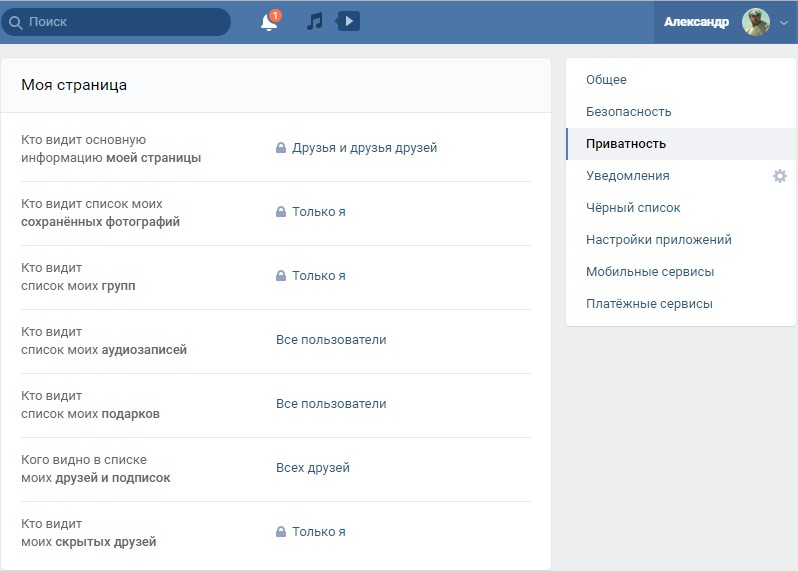
Также с компьютера вы можете загружать и архивировать собственную информацию.
- Для этого нажмите на иконку человечка, расположенную на главной странице в правом верхнем углу.
- Зайдя в «Настройки» и нажав «Конфиденциальность и безопасность», вы попадете, как это происходит на смартфонах, в пункт «Скачивание данных».
- Пройдя по этому пути и подтвердив адрес электронной почты и пароль, сможете получать все данные Instagram, включая чаты, на свою электронную почту.
После сохранения всех данных на телефоне или компьютере можно будет удалить или архивировать чаты, убедившись, что у вас есть копия на другом устройстве.
Поделиться с друзьями:
Твитнуть
Поделиться
Поделиться
Отправить
Класснуть
Adblock
detector
Царский WhatsApp. Чтение удаленных сообщений, скрывать свой статус, нечиталка сообщений смотреть онлайн видео от R13 в хорошем качестве.
12+
5 месяцев назад
R13713 подписчиков
Читать удаленные сообщения
Смотреть много раз одноразовые фото
Скрыть свой статус «B сети»
Зайти под вторым аккаунтом в 1 клиенте
Отправлять сообщения, на номер которого нет в списке контактов
Никто не узнает, когда Вы прочитали сообщение
Переводить в 1 касание на 30 языков мира
Умное скрытие палевных чатов
Планирование отправки сообщений
Автоответчик
Полная кастомизация под себя и многое другое
=================================
Скачать WhatsApp из обзора https://t.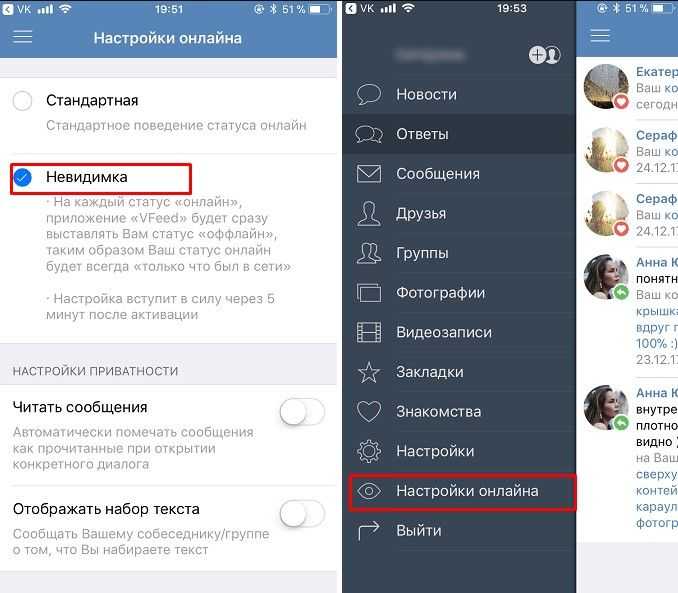 me/PomaIIIka_13/1294
Ссылка на 4PDA на моды WhatsApp, чтобы скачать надо быть зарегистрированным:
https://4pda.to/forum/index.php?showtopic=186375&ysclid=l5jkn4cxv0805626825
Краткая инструкция по модам WhatsApp:
https://graph.org/Kratkie-instrukcii-04-14
=================================
Мой Телеграм канал:
https://t.me/PomaIIIka_13
Телеграм чат (отличные ребята, стараются помочь и решить многие вопросы)
https://t.me/chat_RomaIIIka
=================================
Сотрудничество (cooperation): [email protected]
=================================
Написать мне:
В телеге: https://t.me/Poma_13
В контакте: https://vk.com/pomaiiikachannel
=================================
Если у Вас есть желание поддержать канал, то Вы можете написать комментарий, поставить лайк или поддержать материально по ссылкам ниже:
QIWI: https://qiwi.com/n/POMAIIIKA
Юmoney: https://yoomoney.ru/to/41001320933562
Универсальная ссылка для поддержки: https://donate.qiwi.com/payin/PomaIIIka
=================================
✅Снять деньги с банкомата без карты и NFC
https://youtu.
me/PomaIIIka_13/1294
Ссылка на 4PDA на моды WhatsApp, чтобы скачать надо быть зарегистрированным:
https://4pda.to/forum/index.php?showtopic=186375&ysclid=l5jkn4cxv0805626825
Краткая инструкция по модам WhatsApp:
https://graph.org/Kratkie-instrukcii-04-14
=================================
Мой Телеграм канал:
https://t.me/PomaIIIka_13
Телеграм чат (отличные ребята, стараются помочь и решить многие вопросы)
https://t.me/chat_RomaIIIka
=================================
Сотрудничество (cooperation): [email protected]
=================================
Написать мне:
В телеге: https://t.me/Poma_13
В контакте: https://vk.com/pomaiiikachannel
=================================
Если у Вас есть желание поддержать канал, то Вы можете написать комментарий, поставить лайк или поддержать материально по ссылкам ниже:
QIWI: https://qiwi.com/n/POMAIIIKA
Юmoney: https://yoomoney.ru/to/41001320933562
Универсальная ссылка для поддержки: https://donate.qiwi.com/payin/PomaIIIka
=================================
✅Снять деньги с банкомата без карты и NFC
https://youtu.

 shop/r/c/1r2ixeyfaq3cxe7r
0:00 вступление
0:21 главные фишки царского WhatsApp
0:56 добавление второго аккаунта + самолет
2:25 главные настройки приватности и скрытности
3:30 тестирование фишек на практике
5:22 мгновенный перевод полученных сообщений
5:46 Реакции из всего набора эмодзи
6:00 перевод сообщений перед отправкой
6:25 установка тем
6:49 основные настройки
6:57 кастомизация экрана чатов
7:37 кастомизация экрана переписок
8:20 выбор следующего мода для обзора, пишите в комментариях
8:47 планировщик
9:07 автоответчик
9:36 написать человеку вне списка контактов
10:12 скрытые чаты
11:25 минус
12:55 ссылки на скачивание
13:35 пока-пока
=================================
#царский#WhatsApp#вотсап
shop/r/c/1r2ixeyfaq3cxe7r
0:00 вступление
0:21 главные фишки царского WhatsApp
0:56 добавление второго аккаунта + самолет
2:25 главные настройки приватности и скрытности
3:30 тестирование фишек на практике
5:22 мгновенный перевод полученных сообщений
5:46 Реакции из всего набора эмодзи
6:00 перевод сообщений перед отправкой
6:25 установка тем
6:49 основные настройки
6:57 кастомизация экрана чатов
7:37 кастомизация экрана переписок
8:20 выбор следующего мода для обзора, пишите в комментариях
8:47 планировщик
9:07 автоответчик
9:36 написать человеку вне списка контактов
10:12 скрытые чаты
11:25 минус
12:55 ссылки на скачивание
13:35 пока-пока
=================================
#царский#WhatsApp#вотсапКак скрыть сообщения на Android без удаления? [Ответ 2022] — Droidrant
Удаленные сообщения никогда не исчезают навсегда, но иногда лучше скрыть их, чем полностью удалить. Это возможно на Android, поскольку в приложении «Сообщения» есть функция, называемая архивированием разговоров.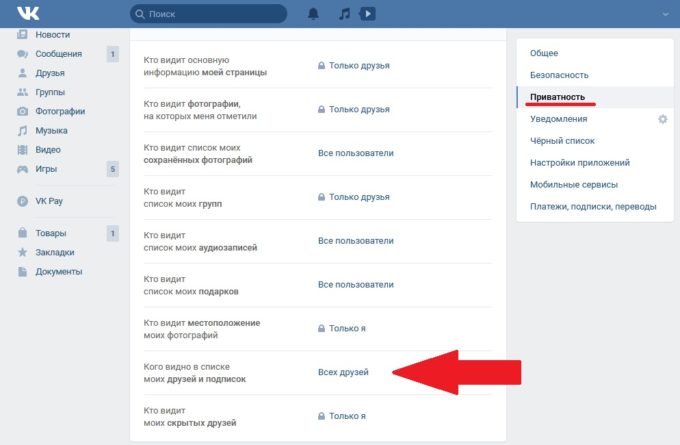 В большинстве случаев вы можете получить доступ к заархивированному разговору, нажав и удерживая контакт. Затем вы можете выбрать, следует ли сохранить его конфиденциальным или нет, выбрав «Скрыть».
В большинстве случаев вы можете получить доступ к заархивированному разговору, нажав и удерживая контакт. Затем вы можете выбрать, следует ли сохранить его конфиденциальным или нет, выбрав «Скрыть».
Еще один способ скрыть сообщения — использовать приложение Hide SMS. Это приложение помогает вам сохранять списки контактов как личные, но скрывает сообщения, отправленные и полученные от этих контактов. Hide SMS предоставляет фиктивные уведомления всякий раз, когда приходит сообщение от личного контакта. Это приложение может хранить столько контактов, сколько вы хотите, а также может блокировать сообщения Facebook. У приложения более 100 миллионов пользователей, и его стоит попробовать. Некоторые из его функций включают экран блокировки, браузер в режиме инкогнито, защиту контактов и вызовов и блокировку приложений.
В зависимости от производителя вашего устройства вам может потребоваться изменить шаги для скрытия сообщений. Вы также можете использовать функцию поиска, чтобы найти превью сообщений.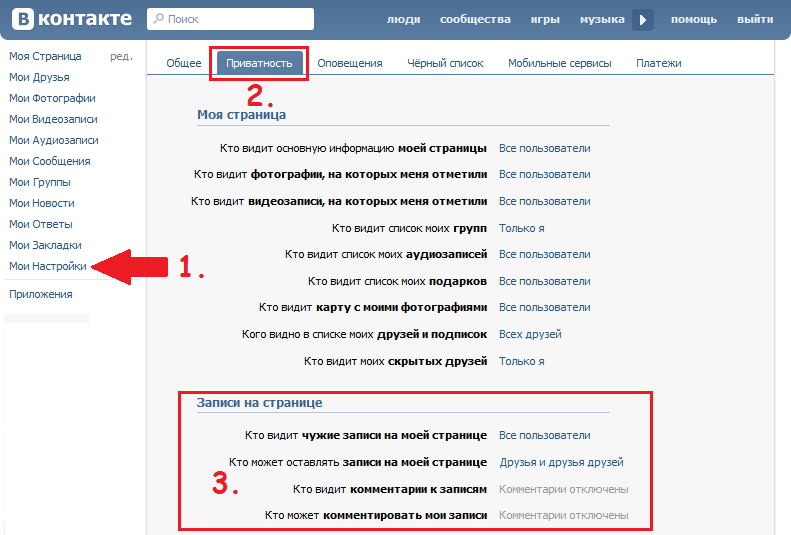 Найдя предварительный просмотр сообщений, вы можете использовать функцию отключения звука, чтобы отключить надоедливые контакты. Сообщения, отправленные отключенными контактами, также скрыты. Эта функция особенно полезна для личных бесед с людьми, с которыми вы не хотите беспокоиться.
Найдя предварительный просмотр сообщений, вы можете использовать функцию отключения звука, чтобы отключить надоедливые контакты. Сообщения, отправленные отключенными контактами, также скрыты. Эта функция особенно полезна для личных бесед с людьми, с которыми вы не хотите беспокоиться.
Связанные вопросы / Содержание
- Можно ли скрыть тексты, не удаляя их?
- Как скрыть текстовые сообщения?
- Как скрыть содержимое сообщения на Android?
- Как увидеть скрытые сообщения на Android?
- Как скрыть звонки и текстовые сообщения на моем Android?
- Можно ли скрыть текстовые сообщения от одного человека?
- Как скрыть сообщения на экране блокировки?
Можно ли скрыть тексты, не удаляя их?
Когда мы используем смартфон, каждое отправляемое нами сообщение может быть отслежено и прочитано другими людьми. Особенно, когда эти сообщения являются частными, нам может понадобиться вернуться к ним. Хотя удаление сообщения является наиболее удобным вариантом, оно не удаляет его полностью из телефона. Чтобы скрыть сообщения на Android, вы можете использовать приложения, предназначенные для этой цели. Давайте посмотрим на варианты, которые у вас есть.
Чтобы скрыть сообщения на Android, вы можете использовать приложения, предназначенные для этой цели. Давайте посмотрим на варианты, которые у вас есть.
Сначала откройте настройки уведомлений. Это находится в настройках экрана блокировки. Выберите параметр «Скрыть конфиденциальный контент», чтобы скрыть предварительный просмотр сообщения на экране блокировки. Скрытие конфиденциального содержимого не позволит другим людям читать ваши личные тексты без разблокировки устройства. Сделав это, вы можете отключить хедз-ап уведомления от приложений. Эта опция также доступна на устройствах iOS. Если вы не хотите скрывать уведомления, вы можете отключить звук контакта или отписаться от его уведомлений.
Как скрыть текстовые сообщения?
Есть несколько причин, по которым кто-то может захотеть скрыть тексты. Некоторые люди беспокоятся о том, что их супруги или обманщики увидят сообщения, которые они отправляют и получают. Некоторые могут также беспокоиться о том, что кто-то узнает, что они пользуются услугами по написанию эссе.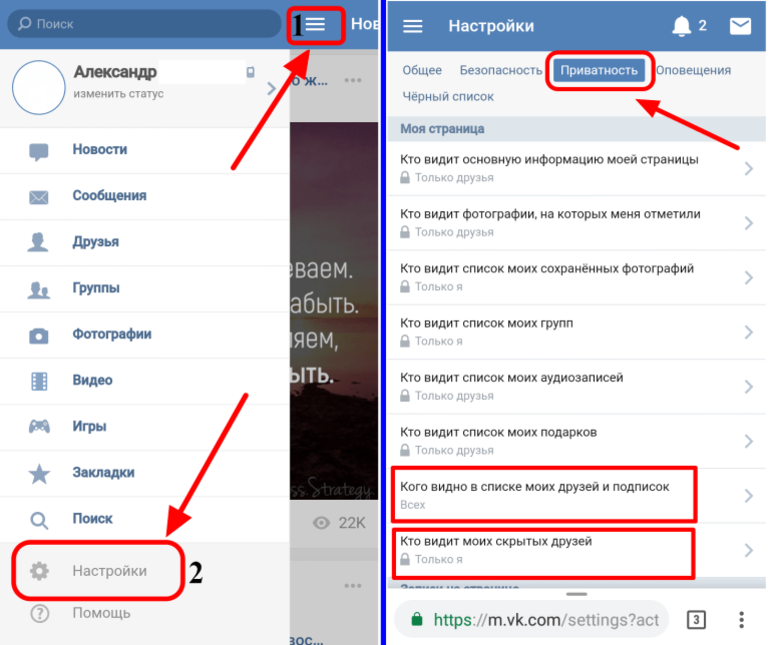 Какой бы ни была причина, скрытие текстовых сообщений — лучший вариант, чем их удаление. Ниже приведены несколько советов, как сохранить конфиденциальность ваших разговоров. Читайте дальше, чтобы узнать, как скрыть текстовые сообщения на Android, не удаляя их.
Какой бы ни была причина, скрытие текстовых сообщений — лучший вариант, чем их удаление. Ниже приведены несколько советов, как сохранить конфиденциальность ваших разговоров. Читайте дальше, чтобы узнать, как скрыть текстовые сообщения на Android, не удаляя их.
Чтобы ваши SMS были скрыты на Android, отлично подойдет приложение «Сообщения». Просто коснитесь значка «Сообщения», чтобы открыть его параметры. Нажмите стрелку вниз на разговоре, который вы хотите скрыть. Беседа теперь будет перемещена в архив. Это полезная функция, если вам нужно обратиться к определенному текстовому сообщению от кого-то в будущем. Вы также можете загрузить приложение, которое включает функции защищенного паролем почтового ящика.
Как скрыть содержимое сообщения на Android?
Если вы хотите скрыть содержимое определенного разговора на Android, не удаляя его, есть несколько способов сделать это. Один из таких способов — скрыть уведомление на экране блокировки, но вы должны знать, что эта функция не работает, если вы хотите прочитать сообщение. Однако, если вам удастся обойти экран блокировки, вы можете получить доступ к содержимому сообщения в уведомлении на экране блокировки, используя «тихий» режим.
Однако, если вам удастся обойти экран блокировки, вы можете получить доступ к содержимому сообщения в уведомлении на экране блокировки, используя «тихий» режим.
Чтобы скрыть содержимое сообщений на Android, установите приложение Vault-Hide SMS, Pics и Videos из магазина Google Play. После установки введите защитный PIN-код и подтвердите. Затем откройте приложение «Сообщения» и выберите значок со стрелкой вниз. Теперь вы можете просмотреть содержимое сообщения, которое хотите скрыть, нажав значок «+». После того, как вы выбрали разговор, вы можете нажать на значок «скрытый разговор», чтобы просмотреть содержимое сообщения.
Как увидеть скрытые сообщения на Android?
Наличие скрытых текстовых сообщений на вашем телефоне Android больше не является загадкой. Вы можете найти их с помощью сторонних приложений. В приложении «Сообщения» найдите параметр «Показать превью» и включите его. Если вы не знаете, что искать, вы даже можете использовать поисковую систему, чтобы найти сообщение в Интернете. Если ничего не помогает, вы можете попробовать связаться с отправителем через альтернативную учетную запись электронной почты.
Если ничего не помогает, вы можете попробовать связаться с отправителем через альтернативную учетную запись электронной почты.
Если вы не видите скрытые сообщения на своем телефоне Android, возможно, вы включили уведомления для приложения «Сообщения». Чтобы включить уведомления для приложения «Сообщения», перейдите в приложение «Настройки». Вы заметите значок с экраном блокировки. Как только вы нажмете на нее, вы увидите уведомление о скрытых сообщениях. Лучше всего включить уведомления для приложения «Сообщения», если вы не хотите постоянно проверять свой телефон.
Чтобы просмотреть скрытые сообщения на Android, вы можете использовать сторонние приложения для обмена личными сообщениями. Эти приложения используют шифрование военного уровня для защиты ваших сообщений. Только вы и человек, с которым вы разговариваете, сможете их увидеть. Некоторые из этих приложений даже позволяют вам удалять или стирать их после завершения разговора. При использовании приложений для обмена личными сообщениями обязательно выберите приложение с шифрованием военного уровня, так как это лучший вариант.
Как скрыть звонки и текстовые сообщения на моем Android?
Чтобы скрыть звонки и текстовые сообщения на Android, вам нужно найти специальное приложение для этого. Таким образом, вам не придется удалять весь разговор, и вы сможете увидеть только самые последние. Эта опция будет полезна, если вы беспокоитесь, что ваши тексты могут быть прочитаны другими людьми. Если вы беспокоитесь о безопасности своих данных, вы можете просто отключить уведомления, чтобы скрыть текстовые сообщения на экране блокировки. Однако это не помешает другим людям просматривать сообщения, которые вы спрятали в своей личной папке.
После того, как вы закончите настройку личных папок, вам нужно найти сообщения, которые вы не хотите видеть. В приложении «Сообщения» есть функция «Архив», которая позволяет скрывать отдельные разговоры, не удаляя их целиком. Нажмите на разговор, который вы хотите скрыть, и вы увидите список вариантов. Если вы не хотите удалять все это, вы можете отключить звук контакта и скрыть последующие уведомления.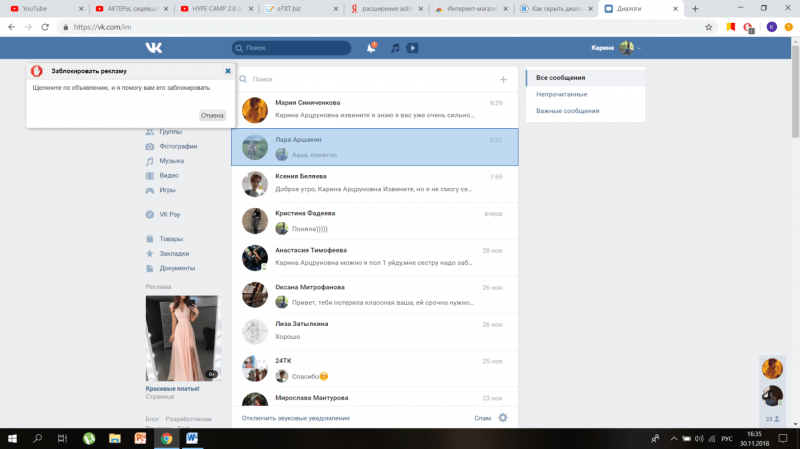
Можно ли скрыть текстовые сообщения от одного человека?
Можете ли вы скрыть текстовые сообщения от одного человека на своем телефоне Android? Ответ «да», если вы хотите сохранить их в тайне. В Android есть несколько способов скрыть конфиденциальный контент, например SMS-сообщения. Если вы не хотите делиться ими с другими, вы можете настроить телефон на отображение уведомлений приложений вместо сообщений на экране блокировки. Если вы хотите просматривать текстовые сообщения на экране блокировки, вам необходимо загрузить приложение.
Сначала найдите сообщение, которое хотите скрыть. Для этого коснитесь значка + в левом верхнем углу экрана. Это вызовет два варианта. Вы можете выбрать SMS или контакт, который нужно скрыть. В последнем случае нажмите на опцию «Импорт сообщений». Чтобы скрыть текстовые сообщения от одного человека, установите флажок рядом с человеком, которого вы хотите скрыть.
Как скрыть сообщения на экране блокировки?
Если вы хотите скрыть сообщения на экране блокировки, не удаляя их, есть несколько вариантов. Некоторые телефоны позволяют просматривать сообщения, фактически не открывая их, а другие — нет. В любом случае вы можете использовать функцию поиска, чтобы найти сообщения, которые вы хотите скрыть. Если вы не хотите удалять сообщения, отключение звука контактов — отличный вариант. Это позволяет отключить надоедливые контакты.
Некоторые телефоны позволяют просматривать сообщения, фактически не открывая их, а другие — нет. В любом случае вы можете использовать функцию поиска, чтобы найти сообщения, которые вы хотите скрыть. Если вы не хотите удалять сообщения, отключение звука контактов — отличный вариант. Это позволяет отключить надоедливые контакты.
Если вы чувствительны к содержанию уведомлений, вы можете скрыть их. Скрывая сообщения, вы можете сохранить основные уведомления, но конфиденциальные уведомления, такие как текстовые сообщения, останутся скрытыми от экрана блокировки. Таким образом, вы сможете защитить свой телефон, сохраняя при этом конфиденциальность своего телефона. Для получения дополнительной информации о том, как скрыть сообщения на вашем телефоне Android, не удаляя их, читайте дальше!
Чтобы скрыть сообщения на экране блокировки Android, следуйте приведенным ниже инструкциям. Сначала откройте приложение для обмена сообщениями. Если вы используете учетную запись Google, вы можете включить шифрование для отдельных приложений.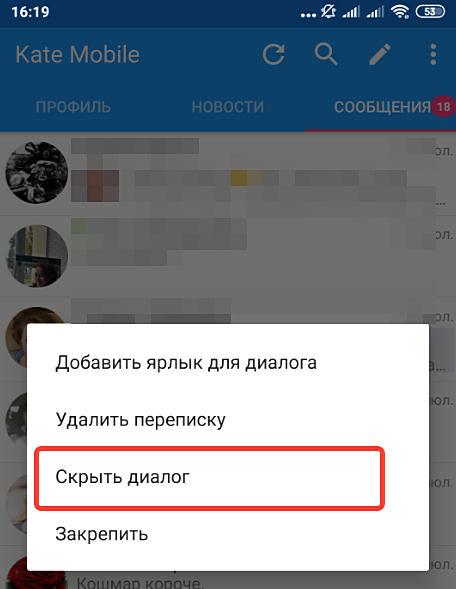 Отключение уведомлений скроет сообщения, пока вы не разблокируете телефон. Кроме того, вы также можете отключить уведомления на экране блокировки на своем телефоне. Как только вы это сделаете, вы сможете управлять определенными разговорами на своем телефоне Android.
Отключение уведомлений скроет сообщения, пока вы не разблокируете телефон. Кроме того, вы также можете отключить уведомления на экране блокировки на своем телефоне. Как только вы это сделаете, вы сможете управлять определенными разговорами на своем телефоне Android.
Узнайте больше здесь:
1.) Справочный центр Android
2.) Android – Википедия
3.) Версии Android
4.) Руководства для Android
Пеле, «Король футбола», умер в возрасте 82 лет
Футбол потерял своего короля. Пеле, урожденный Эдсон Арантес ду Насименту, скончался 29 декабря.в Сан-Паулу, Бразилия, в возрасте 82 лет, проиграв долгую битву с раком, который распространился на несколько органов его тела.
Единственный футболист среди мужчин, выигравший три чемпионата мира по футболу (1958, 1962 и 1970), бразилец был одним из самых выдающихся спортивных деятелей 20 века. Его талант превратил бразильскую команду Selecao и ее желтую футболку в глобальные бренды.
Универсальный футболист с особым талантом, Пеле завоевал поклонников на всех континентах мира. Он сыграл решающую роль в превращении футбола в самый популярный вид спорта на планете.
Пеле родился в Трес-Коракоэс, штат Минас-Жерайс, 23 октября 1940 года. Его назвали в честь изобретателя лампочки Томаса Эдисона, однако при регистрации его рождения клерк убрал букву «i», сделав себе имя Эдсон.
Прозвище Пеле появилось, когда юный Эдсон не мог произнести имя вратаря Биле, игравшего в его родном городе. Он всегда говорил Пеле. Сначала его товарищи по команде высмеивали неправильное произношение, не осознавая, насколько знаковым станет это прозвище в будущем.
Чемпионат мира по футболу 1958 года: самый молодой чемпион мира
В 1956 году он начал играть за «Сантос», команду, благодаря которой он стал звездой. На чемпионате мира 1958 года в Швеции он стал самым молодым чемпионом мира в 17 лет, забив гол в финале.
На чемпионате мира 1958 года в Швеции он стал самым молодым чемпионом мира в 17 лет, забив гол в финале.
Пеле также входил в состав команды, выигравшей чемпионат мира в 1962 году, и стал двукратным клубным чемпионом мира с «Сантосом». Он забил 77 голов за Бразилию, и этот рекорд он делит с Неймаром. В 1970 году он стал первым и до сих пор единственным игроком, выигравшим три титула чемпиона мира в составе команды, которая считается одной из величайших команд в истории спорта.
В конце 1970-х Пеле играл в США за команду New York Cosmos, прежде чем уйти на пенсию в 1977 году. Он продолжал заниматься спортом, работая экспертом на телевидении и занимая пост министра спорта Бразилии с 1995 по 1998 год.
В течение последних нескольких лет Пеле вел долгую борьбу с раком, который впервые был обнаружен в толстой кишке и распространился на несколько органов, включая его печень и легкие.
Пеле и Олимпийские игры
Бразильская легенда никогда не играла на Олимпийских играх, но в 19В 99 году он был признан Спортсменом века НОКами всего мира.

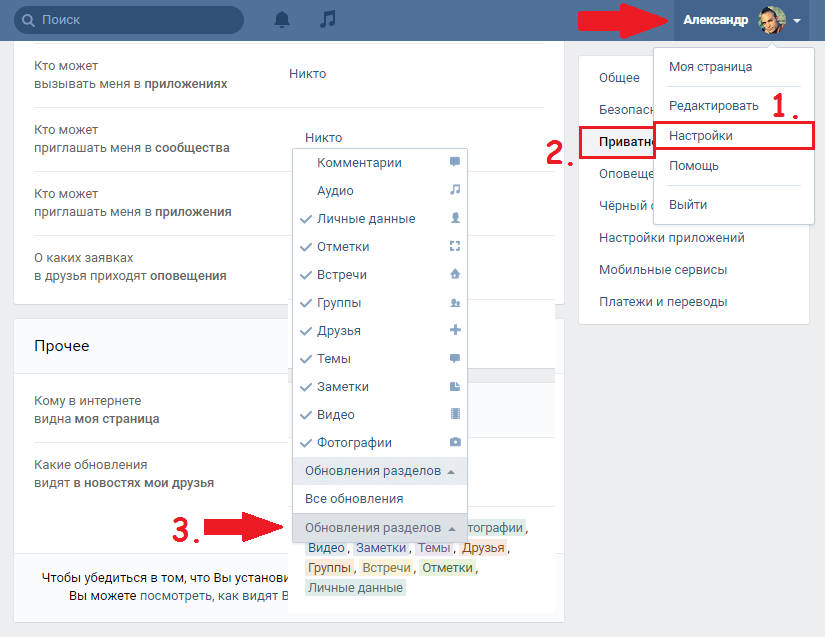 д. Это может занять до 48 часов».
д. Это может занять до 48 часов».